Android TV működik nagyon hasonlít a jó öreg Android okostelefonok. Ha van olyan alkalmazás, amely nem érhető el könnyen a hivatalos Play Áruházban, akkor mindig feltöltheti megbízható APK letöltési webhelyekről. Ne keressen tovább, mint APKPure, APK Mirror, Aptoide és APK Store vagy a törvényes app honlapok. Itt azonban egy óvatos szó; nem minden alkalmazás tölthető le biztonságosan.
az APK fájl Android TV-re történő telepítésének folyamata nem olyan egyszerű, mint amilyennek lennie kellene. A helyzet az, hogy az Android TV nem játszik jól azokkal az alkalmazásokkal, amelyeket a Play Áruház nem szankcionál. Az alkalmazások sikeres telepítése után is előfordulhat, hogy nem látja őket a Play Áruház más alkalmazásaival együtt. Inkább telepítenie kell egy másik alkalmazást (szerencsére elérhető a Play Áruházban), hogy megtekinthesse őket.
ne feledje, hogy az oldalsó betöltő alkalmazások véletlenül elkerülik a Google Play Protect biztonsági funkcióit. De ha jó vagy vele, jó lelkiismerettel adhatunk egy áttekintést.
vezeték nélküli fájlkezelő

számos módja van az APK fájlok letöltésére és telepítésére az Android TV-re. Ha tech-hozzáértés, meg tudod csinálni ezt hat módon vasárnap, mielőtt a kenyérpirító ping. De amit kerestem, az egy egyszerű, problémamentes módszer volt egy olyan APK telepítésére, amely nem található a Play Áruházban. Miután átkutattuk a Play Áruházat és letöltöttünk egy gazillion alkalmazást, rátaláltunk a vezeték nélküli fájlkezelőre. A felszínen nem tűnik soknak, de elég hatékonyan elvégzi a munkát.
itt van, mit kell tenni.
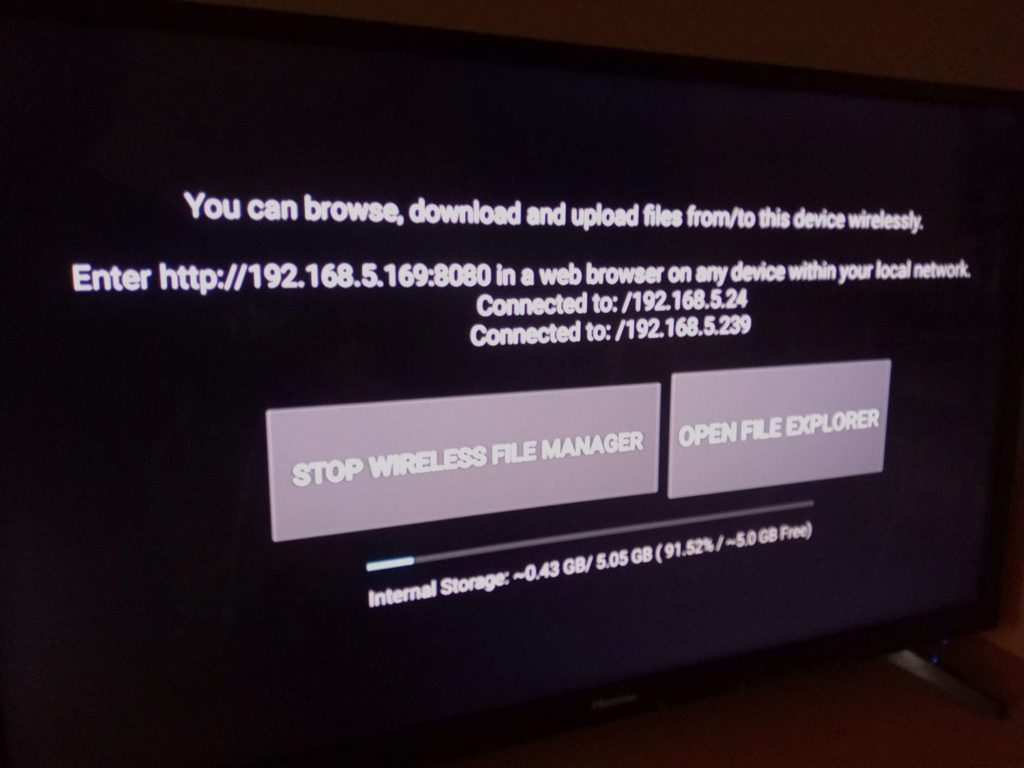
>>Aptoid, egy ingyenes alternatív alkalmazásbolt az Android TV-hez és a set-top boxokhoz a számítógépen a böngésző segítségével.
>>telepítse a vezeték nélküli Fájlkezelőt a Play Áruházból
>> nyissa meg a vezeték nélküli fájlkezelőt. Kövesse a figyelmeztetést a tárolási engedély megadásához.
>> válassza az Engedélyezés lehetőséget
>> érintse meg a “vezeték nélküli fájlkezelő indítása “elemet”
>>adja meg a megadott URL-t (i.e http://192.168.5.169:8080) egy webböngészőben a helyi hálózaton belül. Ugyanannak a hálózatnak kell lennie mind a PC-n, mind az Android TV-n.
>> böngészőjében keresse meg a ‘Fájl kiválasztása’ elemet, hogy feltöltse az APK fájlt a Wireless File Manager könyvtárba.
>>Hit küld
>> menj az Android TV, és nyissa meg a File Explorer a vezeték nélküli fájlkezelő alkalmazást.
>> kattintson a most látható fájl APK telepíteni. Kövesse az összes utasítást.
Ismeretlen források engedélyezése
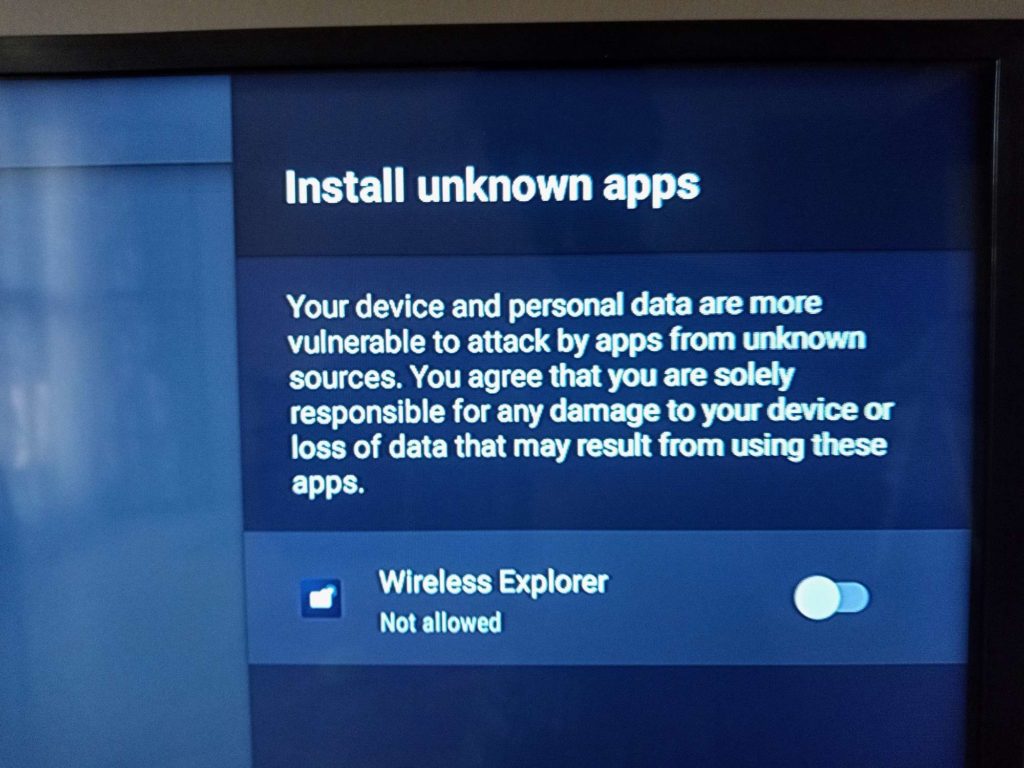
még akkor is, ha szokássá teszi a szankcionálatlan alkalmazások meghívását a hátsó ajtón keresztül, az Android nem engedi, hogy nyitva hagyja az ajtót. Az Android TV csak lehetővé teszi az egyes alkalmazások ismeretlen forrásokból történő telepítését. Hívja, hogy józan döntést hozzon minden alkalommal, amikor telepít egy alkalmazást. Mint ilyen, el kell fogadnia, hogy kizárólag Ön felelős az eszközében bekövetkezett minden olyan kárért vagy adatvesztésért, amely ismeretlen forrásokból származó alkalmazások használatából eredhet.
még egy dolog. Meg kell adnia a telepített alkalmazásnak még egy engedélyt. Gyakran előfordul, hogy az alkalmazás kéri, hogy hozzáférjen a készüléken lévő fényképekhez, médiákhoz és fájlokhoz. Miután beállította, hogy engedélyezze, minden készen áll.
kapcsolódó:
- Xiaomi Mi Box s felülvizsgálata: Android TV Minden TV egy tisztességes ár
- Xiaomi Mi TV Stick felülvizsgálata: a pocket-Barát Android TV Box
néhány más módon telepíteni apk ismeretlen forrásokból
- USB flash meghajtó: töltse le az APK mint korábban említettük rá egy USB meghajtót, és csatlakoztassa az Android TV box. Használjon fájlkezelőt az APK megkereséséhez és telepítéséhez.
- telepítse a harmadik féltől származó alkalmazásokat, például az Aptoid-ot, amelyek saját tárolókkal rendelkeznek a telepíthető alkalmazásokról.
- transzfer APK fájl USB-n keresztül: ez nem a gyenge a szíve
fotó: Panos Sakalakis a Unsplash
